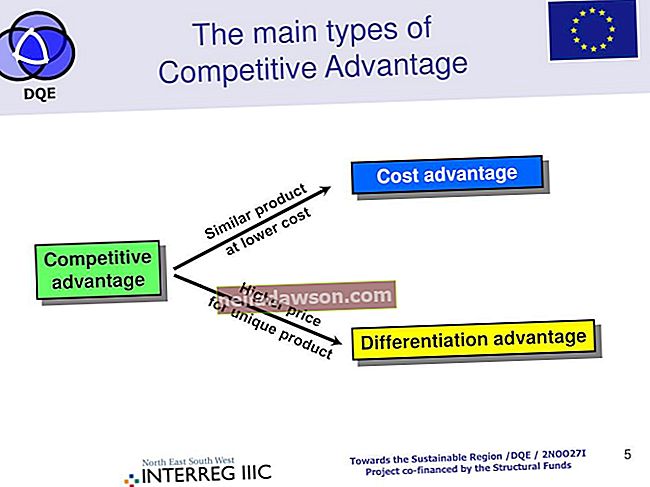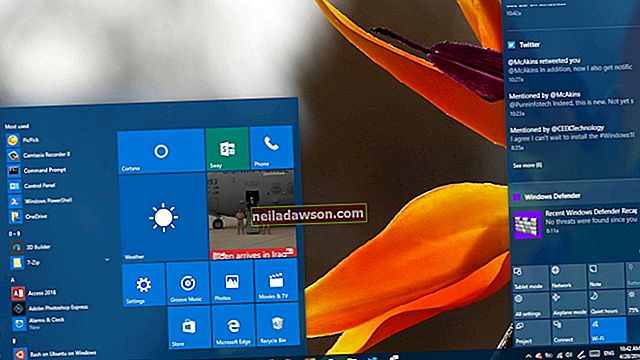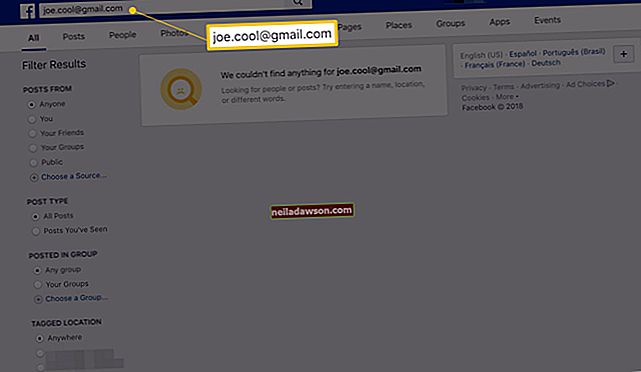A képernyő méretének csökkentése a monitoron gyakran nagyon szükséges beállítás, hogy a kijelző beállításai megfeleljenek a tényleges képernyő méretének. A nem megfelelő méret miatt az ablakok nem láthatók, és általában vizuálisan zavaró környezetet hoznak létre. A képernyő méretének csökkentése viszonylag egyszerű és könnyen végrehajtható. Némileg bonyolultabbá teheti a kettős monitor beállítását, ha a monitorok mérete más, de a beállítás elvégzése még mindig meglehetősen egyszerű.
A kijelző beállítása
A PC és a MAC képernyőméretének csökkentésére szolgáló folyamatok hasonlóak, csak néhány finom variációval. Kövesse az egyszerű utasításokat, és a képernyőn percek alatt jobb lesz a felbontás és a láthatóság.
A cél nem feltétlenül a kijelző méretének csökkentése, hanem az, hogy a képernyő mérete megfeleljen a kijelző méretének. Ez azt jelenti, hogy a kijelző hatékony méretre igazítása megteremti a kívánt eredményt. Mindez azonban nem fontos, mivel egyszerűen úgy dönt, hogy a képernyőt a képernyő méretéhez igazítja a számítógép vizuális beállításainak elérésével.
Utasítások PC-re és Mac-re
PC-n kattintson a Start menüre, majd a Beállítások és Megjelenítési beállítások elemre . A Beállítások menü eléréséhez jobb egérgombbal kattinthat egy üres képernyőre is . Az operációs rendszertől függően vagy a Fit to Screen lehetőséget választja , vagy a Szöveg, alkalmazások és egyéb elemek méretének módosítása lehetőséget választja .
Mac-en, válassza a Beállítások , majd Display Settings és kijelzők . Állítsa az opciót méretre, hogy a kijelző illeszkedjen a képernyő méretéhez.
Ez megoldja a problémát, és a kijelző most már illeszkedik a képernyőhöz. Abban az esetben, ha továbbra is problémái vannak, valószínűleg egy adott programhoz vagy böngészőhöz kapcsolódik. A probléma megoldásához meg kell vizsgálnia a program beállításait. Valami hasonlóan egy webböngészőhöz, ha a jobb felső sarokban található két átfedő négyzetre kattint, akkor a méretbeállítások megváltoznak.
Kettős monitor kijelzők
Az automatikus megoldás beállításához kettős monitor használata esetén a képernyő méretezési beállításai illeszkednek a képernyőhöz. A használt képernyő nem számít, és automatikus illesztéssel húzhatja az alkalmazásokat a két képernyő közé.
Ez kötelező, ha kettős monitorokat használunk, mivel a szemszög állandó elmozdulása nehéz a szemén, és nagyon idegesítő. A monitor méretéhez való állandó illesztés jelentős különbséget jelent, és a monitorok közötti vizuális átmenet vonzóbb.
Windows 10 rendszeren nyissa meg a Start gombot, majd kattintson a Beállítások elemre . Válassza a Képernyőbeállítások lehetőséget a vizuális perspektívák és a kettős monitor beállításainak előhívásához. Válassza ki a módosítani kívánt képernyőt, és válassza a Szöveg méretének módosítása lehetőséget, hogy automatikusan méretezhessen az adott képernyőn. Tegye ezt mindkét képernyőn, és a képernyő beállítása a kettő között minden további változtatás nélkül megtörténik.
Fenntartja a Felbontást
Ügyeljen a felbontási lehetőségekre, miközben módosítja a kijelző beállításait. Bizonyos esetekben a legnagyobb felbontás fenntartását kéri. Mindig válassza a lehető legjobb felbontási lehetőséget. Rendellenesen nagy képernyőkön a felbontás minősége csökkenhet, de mégis a legnagyobb felbontást választja a legjobb képminőség fenntartása érdekében.